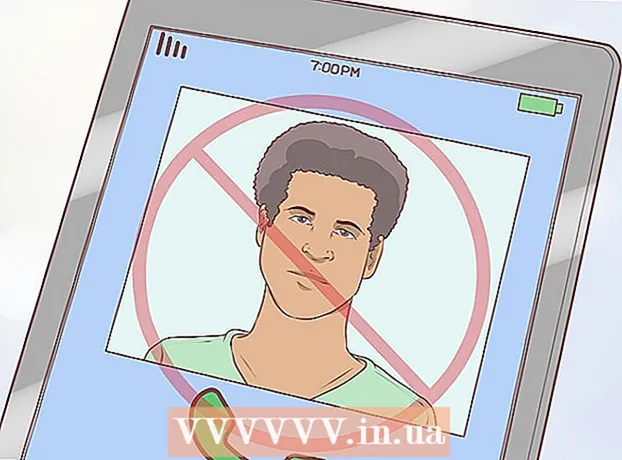著者:
Florence Bailey
作成日:
26 行進 2021
更新日:
1 J 2024

コンテンツ
オンライン調査によると、統計によると、ラップトップユーザーの3人に2人はまだ自分のラップトップをパスワードで保護していません。 PCのパスワードは保護されていますか?そうでない場合は、BIOSパスワードとWindowsパスワードを作成する2つの方法をお勧めします。
ステップ
 1 BIOSパスワードでラップトップを保護します。 BIOSパスワードは、ハードウェアをロックする非常に強力なパスワードであり、ラップトップは完全に使用できません。パスワードを入力するだけで、オペレーティングシステムを入力できます。
1 BIOSパスワードでラップトップを保護します。 BIOSパスワードは、ハードウェアをロックする非常に強力なパスワードであり、ラップトップは完全に使用できません。パスワードを入力するだけで、オペレーティングシステムを入力できます。 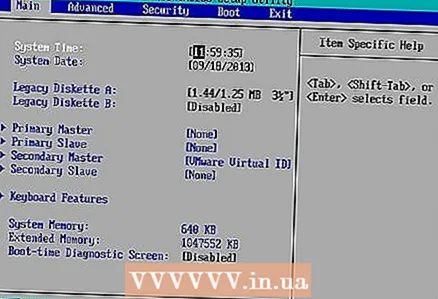 2 BIOSパスワードを作成します。 ラップトップを再起動し、次のインターフェイスが表示されるまでF2を押し続けます。カーソルでセキュリティを選択し、「ユーザーの設定」または「ユーザーのパスワードの設定」を選択します。
2 BIOSパスワードを作成します。 ラップトップを再起動し、次のインターフェイスが表示されるまでF2を押し続けます。カーソルでセキュリティを選択し、「ユーザーの設定」または「ユーザーのパスワードの設定」を選択します。 - 注:ユーザーパスワードの設定とスーパーバイザーパスワードの設定の違いは何ですか。ユーザーパスワードは、起動時にシステムアクセスを制御するために使用されます。スーパーバイザーパスワードは、構成ユーティリティへのアクセスを制御します。

- 注:ユーザーパスワードの設定とスーパーバイザーパスワードの設定の違いは何ですか。ユーザーパスワードは、起動時にシステムアクセスを制御するために使用されます。スーパーバイザーパスワードは、構成ユーティリティへのアクセスを制御します。
 3 Enterキーを押して、3つのフィールドにパスワードを入力します。
3 Enterキーを押して、3つのフィールドにパスワードを入力します。 4 Enterキーを押すと、セットアップ通知ウィンドウがポップアップします。これは、BIOSパスワードをリセットしたことを意味します。
4 Enterキーを押すと、セットアップ通知ウィンドウがポップアップします。これは、BIOSパスワードをリセットしたことを意味します。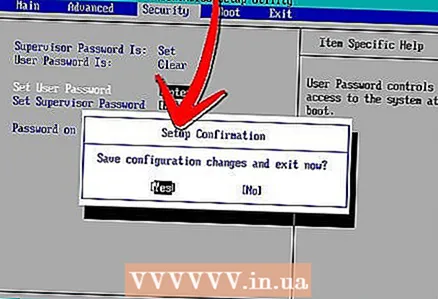 5 F10を押して保存し、[はい]を選択して終了します。ラップトップは自動的に登録されます。
5 F10を押して保存し、[はい]を選択して終了します。ラップトップは自動的に登録されます。- 6 リセットを提供します。 BIOSパスワードを忘れた場合、これは難しい作業です。標準のBIOSバックドアパスワードを使用してBIOSパスワードを設定し、BIOSパスワードをリセットします。バックドアは、BIOSパスワードを保護するための最良の方法の1つであり、ハードウェアがサポートされているときにユーザーがBIOSにアクセスするために提供されます。間違ったパスワードを3回以上入力すると、一部の種類のバックドアパスワードが機能しなくなることに注意してください。よく知られているバックドアパスワードは次のとおりです。
- AMIバックドアBIOSパスワード:A.M.I.、AAAMMMIII、PASSWORDなどを含みます。
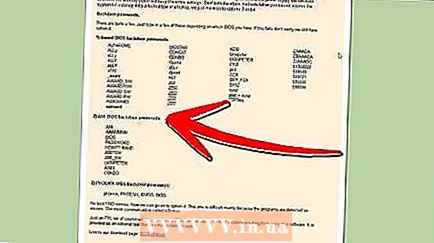
- フェニックスバックドアBIOSパスワード:BIOS、CMOS、PHOENIXなど。

- バックドアBIOSパスワードの授与:ALLY、pint、SKY_FOX、598598などを含みます。

- AMIバックドアBIOSパスワード:A.M.I.、AAAMMMIII、PASSWORDなどを含みます。
 7 Windowsラップトップをパスワードで保護します。 Windowsパスワードは、Windowsへのアクセスを要求しているPCユーザーが実際にはその特定のユーザーであることを確認するコードです。
7 Windowsラップトップをパスワードで保護します。 Windowsパスワードは、Windowsへのアクセスを要求しているPCユーザーが実際にはその特定のユーザーであることを確認するコードです。 - 所有者がWindowsにログオンできる管理者パスワードを作成します。そして、Windowsパスワードリセットディスクを作成できます。
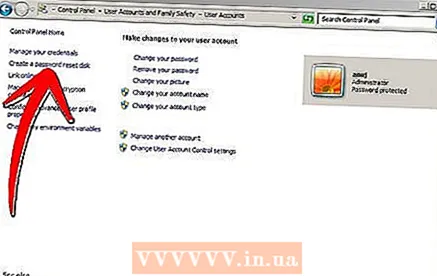
- 所有者がWindowsにログオンできる管理者パスワードを作成します。そして、Windowsパスワードリセットディスクを作成できます。
チップ
- BIOSパスワードリセットソフトウェアを使用することもできます。このプログラム(CmosPwd)は、PCにアクセスしてソフトウェアを実行した場合にのみ機能します(つまり、管理者パスワードをまだ設定していません)。